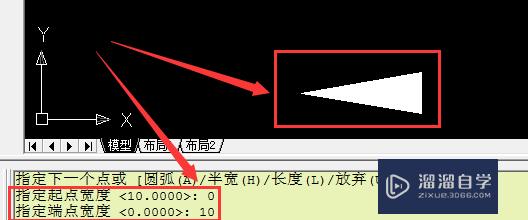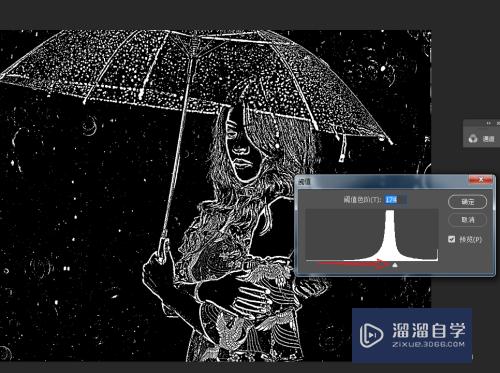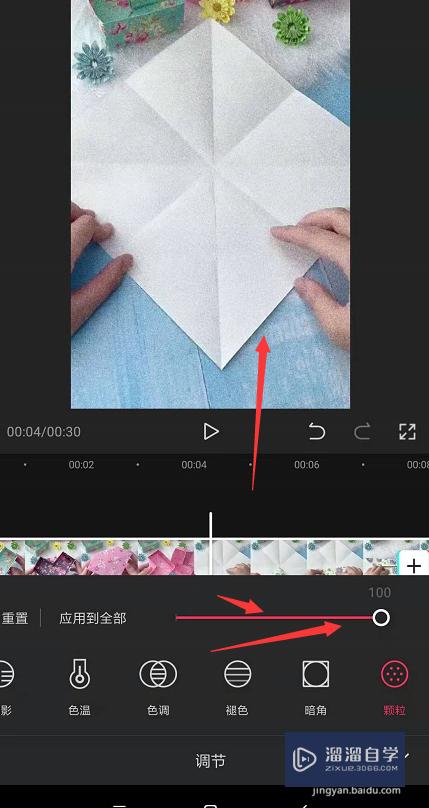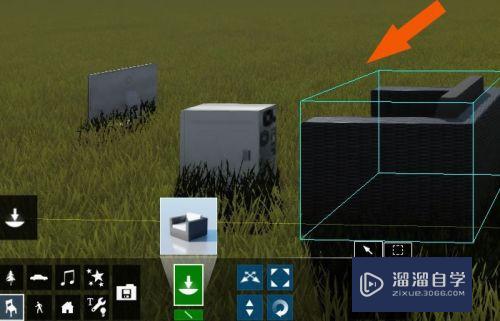PS如何使用蒙版抠图(ps如何使用蒙版抠图换背景)优质
作为一个经常使用Photoshop来进行抠图的人来说。已经熟悉了魔棒。快速选择。钢笔。通道等技巧来抠图。但是这里将为你介绍一款更加强大的抠图工具。它便是蒙版工具。除了抠图之外。还能够有效的保存原图。真正的做到了不破坏原图!
图文不详细?可以点击观看【PS免费试看视频教程】
工具/软件
硬件型号:华硕无畏15
系统版本:Windows7
所需软件:PS CS6
方法/步骤
第1步
首先我们需要把要抠的素材图。拖进Photoshop
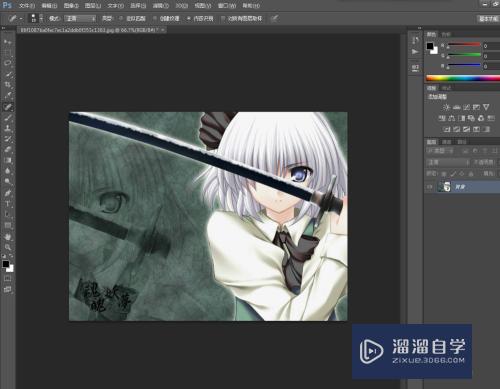
第2步
然后双击背景图的锁。解除锁定
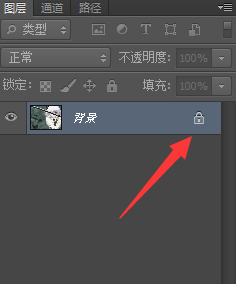
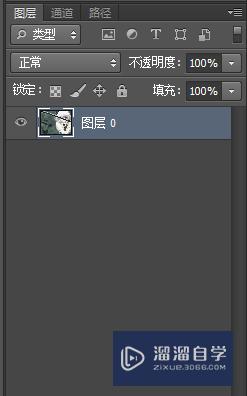
第3步
之后我们用快速选择或者其它方法获得人物的选区
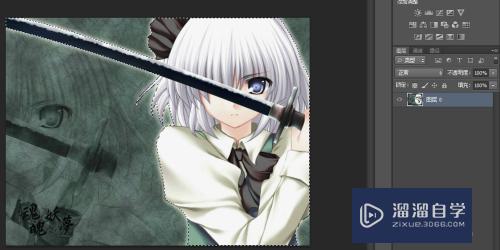
第4步
最后我们单击图层面板的最下面。创建图层蒙版
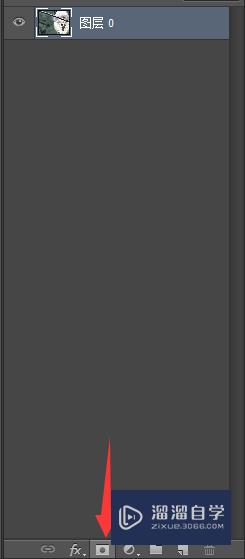
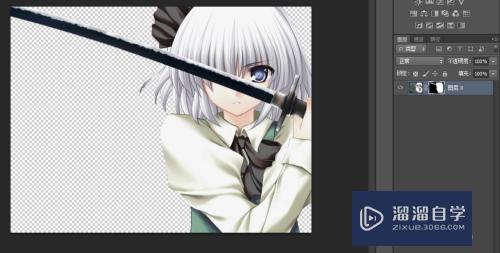
第5步
图层蒙版中。缩略图里只可以有三种颜色。就是:黑白灰!黑色代表的是隐藏。白色则是显示。灰色是半透明!也就是说。我们可以使用画笔工具来进行操作。至于怎么操作就取决与你们!

以上关于“PS如何使用蒙版抠图(ps如何使用蒙版抠图换背景)”的内容小渲今天就介绍到这里。希望这篇文章能够帮助到小伙伴们解决问题。如果觉得教程不详细的话。可以在本站搜索相关的教程学习哦!
更多精选教程文章推荐
以上是由资深渲染大师 小渲 整理编辑的,如果觉得对你有帮助,可以收藏或分享给身边的人
本文标题:PS如何使用蒙版抠图(ps如何使用蒙版抠图换背景)
本文地址:http://www.hszkedu.com/69520.html ,转载请注明来源:云渲染教程网
友情提示:本站内容均为网友发布,并不代表本站立场,如果本站的信息无意侵犯了您的版权,请联系我们及时处理,分享目的仅供大家学习与参考,不代表云渲染农场的立场!
本文地址:http://www.hszkedu.com/69520.html ,转载请注明来源:云渲染教程网
友情提示:本站内容均为网友发布,并不代表本站立场,如果本站的信息无意侵犯了您的版权,请联系我们及时处理,分享目的仅供大家学习与参考,不代表云渲染农场的立场!